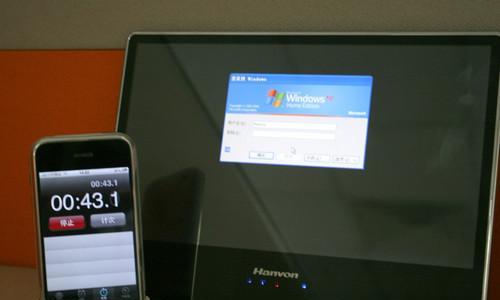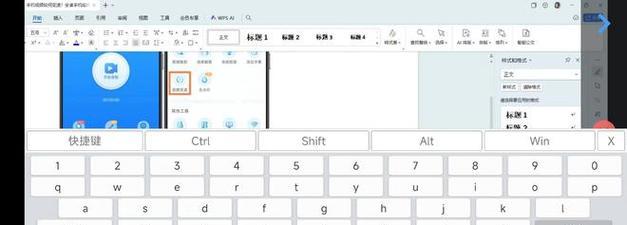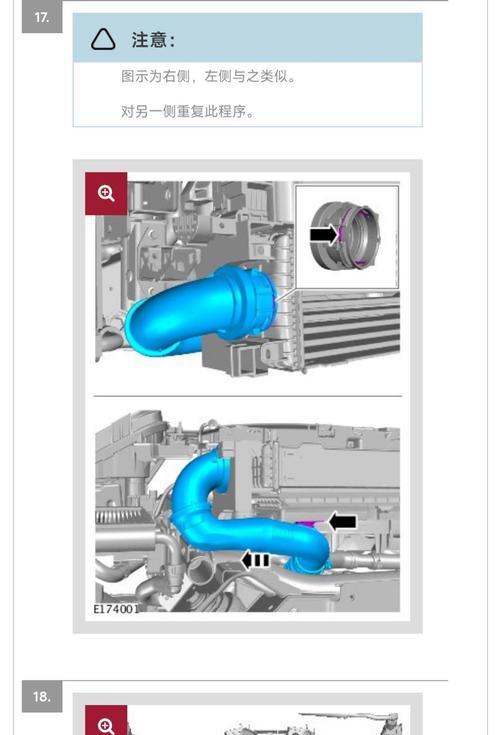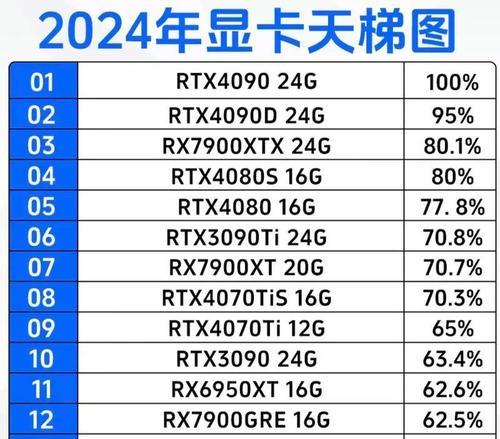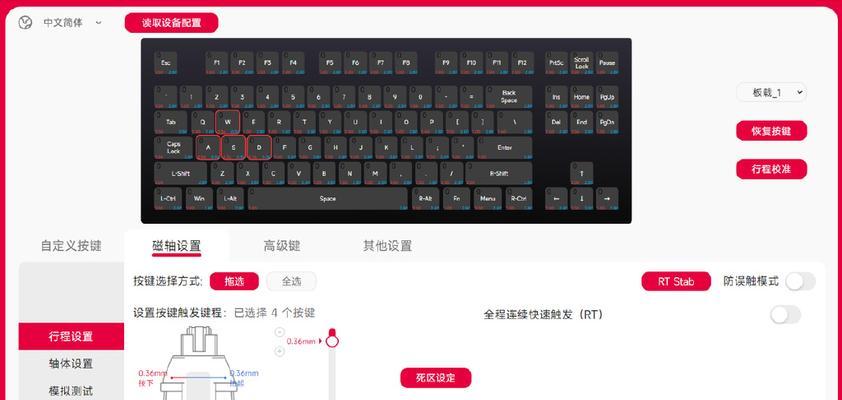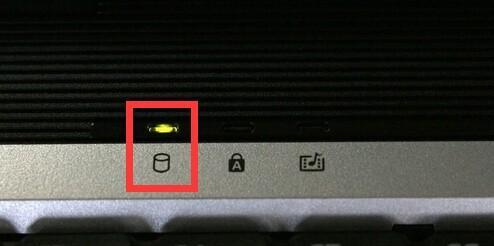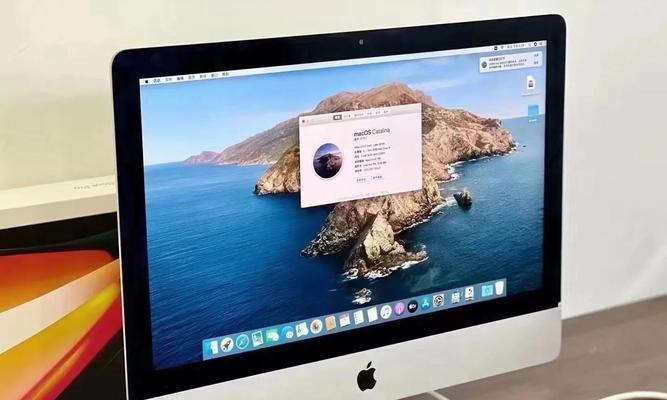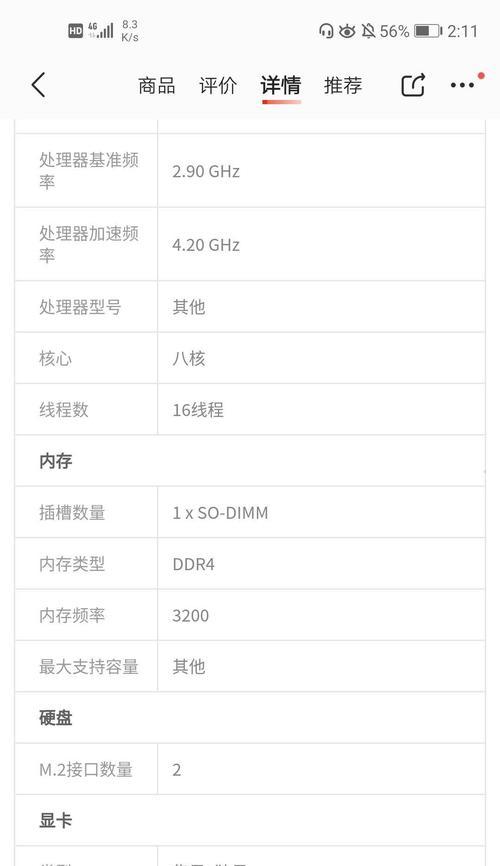孩子上网课如何设置电脑?上网课时电脑的常见问题有哪些?
- 数码技巧
- 2025-06-08
- 51
随着网络教育的普及,孩子们越来越多地依赖电脑来完成学习任务。对于家长来说,了解如何为孩子设置电脑以满足上网课的需求,以及在上网课过程中可能出现的问题的解决方法变得尤为重要。本文将为您详细介绍设置电脑上网课的步骤以及上网课时可能遇到的常见问题,并提供相应的解决方案。
一、电脑上网课的基础设置
在孩子开始使用电脑上网课之前,我们需要做好一些基础的设置工作,这包括硬件准备、软件安装和上网环境的优化。
1.1硬件准备
确保电脑的硬件配置能够满足上网课的基本需求。一般而言,现代的笔记本电脑或台式机都可以胜任。需要注意的是:
至少4GB的内存(建议8GB以上);
处理器性能应至少为双核;
确保有一块清晰的摄像头和麦克风,如果电脑没有内置,可以外接。
1.2软件安装
根据学校的课程要求,可能需要安装一些特定的软件。常见的软件包括:
教学平台软件:如腾讯课堂、钉钉、Zoom等;
浏览器:确保安装最新版的主流浏览器,如GoogleChrome或MozillaFirefox;
办公软件:如MicrosoftOffice套件,尤其是Word和Excel。
1.3上网环境优化
确保家庭网络稳定,最好是有线连接;
如果使用无线网络,请确保信号覆盖良好,并尽量减少干扰;
考虑在上课期间限制其他设备的带宽占用,保证孩子上网课的流畅性。

二、上网课时电脑的常见问题及解决方案
2.1麦克风和摄像头无法使用
问题现象:在上课时发现麦克风或摄像头没有声音或画面。
解决方法:
1.检查电脑的麦克风和摄像头设备是否正确连接;
2.在操作系统中查看设备的使用权限,确保应用程序有权限访问它们;
3.更新或重新安装驱动程序;
4.尝试更换不同的摄像头或麦克风设备。
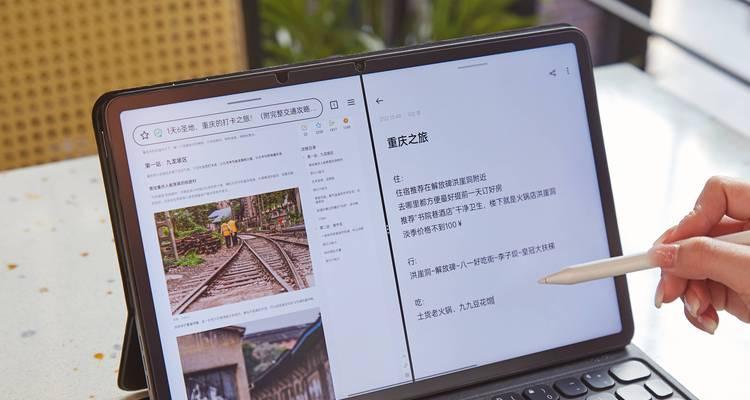
2.2网络连接不稳定
问题现象:上课过程中经常出现断网或加载缓慢的情况。
解决方法:
1.重启路由器或调整无线信道;
2.尝试重新连接网络,选择信号更强的Wi-Fi网络;
3.检查是否有其他设备正在占用大量带宽,如下载文件或在线视频等;
4.如有可能,使用有线网络连接。
2.3上课软件故障
问题现象:教学平台软件无法打开,或打开后无法正常使用。
解决方法:
1.确认软件是否为最新版本,若不是,请升级到最新版本;
2.尝试卸载软件后重新安装;
3.查看软件的官方支持论坛或客服,寻找解决方案;
4.如果问题依旧无法解决,可以尝试使用其他教学平台作为备选。
2.4电脑系统或浏览器问题
问题现象:电脑操作异常,或浏览器在使用教学平台时出错。
解决方法:
1.尝试重启电脑,有时简单的重启可以解决临时故障;
2.清理浏览器缓存和Cookies;
3.关闭不必要的浏览器扩展;
4.若问题严重,可考虑进行系统还原或重新安装操作系统。
2.5噪音干扰
问题现象:上课时周围环境噪音干扰,影响老师和同学的听觉体验。
解决方法:
1.选择一个安静的环境上课;
2.使用降噪耳机,减少环境噪音;
3.在软件设置中启用噪音抑制功能(如果支持)。
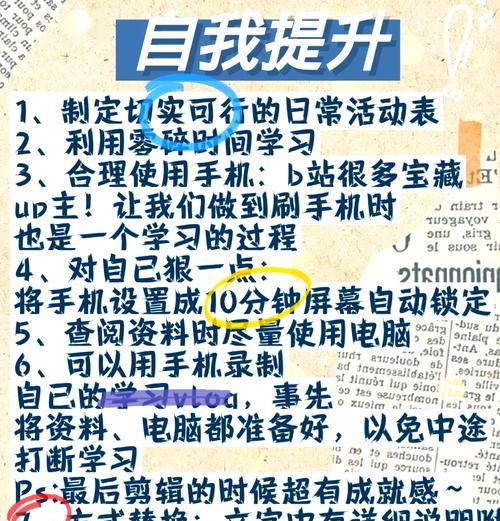
三、上网课的电脑使用小贴士
为了保证上网课的效率和质量,以下是一些实用的小贴士:
确保电脑电量充足或使用电源适配器,避免突然断电;
设置提醒,避免错过上课时间;
在上课期间关闭不必要的通知,减少干扰;
定期备份重要资料,防止意外丢失;
上网课前后对电脑进行简单清洁,保证卫生。
通过上述的设置和问题解决办法,相信您可以帮助孩子打造一个适合上网课的电脑环境,并有效应对上网课时可能遇到的常见问题。只有当设备和技术的支持达到最佳状态时,孩子们才能更加专注于学习,从而提高学习效率。
版权声明:本文内容由互联网用户自发贡献,该文观点仅代表作者本人。本站仅提供信息存储空间服务,不拥有所有权,不承担相关法律责任。如发现本站有涉嫌抄袭侵权/违法违规的内容, 请发送邮件至 3561739510@qq.com 举报,一经查实,本站将立刻删除。!
本文链接:https://www.cd-tjlm.com/article-11114-1.html